MANUEL D UTILISATION. MANUEL LOGICIEL Cil La Paie. Menu du module Paie :
|
|
|
- Pierre-Marie Lebel
- il y a 7 ans
- Total affichages :
Transcription
1 MANUEL LOGICIEL Cil La Paie MANUEL D UTILISATION Menu du module Paie : Tous Droits réservés GTHL Informatique CA de Carrière Beurrière II AVRILLE Page 1
2 Création des fiches agents. Pour calculer la paye d un agent, d un élu... il convient d abord de créer et compléter la fiche agent qui reprend son identité et ses caractéristiques fixes. Pour cela, allez dans la colonne paie du menu choix Fiche Agent. Si vous avez déjà saisi des agents, appuyez sur $ ou l icône Création pour introduire les fiches. Le code agent : Il s agit d'un numéro d'ordre : 3 chiffres minimum. Code tiers de l agent dans la comptabilité indispensable pour le mandatement. La civilité prend les valeurs 1, 2 ou 3, appuyer sur *. Le RIB se complète automatiquement à partir du tiers de la comptabilité. Vous ne le modifiez ici que si vous utilisez Hopayra (Mandatement collectif). La catégorie détermine le bulletin type associé. Elle est fondamentale. En cas de changement de catégorie en cours de mois vous devez continuer à utiliser le même agent. Article comptable appuyer sur * pour Cocher les mois de paye. Zones DADSU afficher la liste. Page 2
3 Remarques : Le code tiers de l agent en comptabilité permet de faire le lien avec le logiciel de comptabilité. Il est indispensable de renseigner cette zone si vous souhaitez transférer les mandats dans la comptabilité. Vous pouvez à partir de cet endroit créer le tiers en comptabilité en appuyant sur $ sur la liste des tiers. Il est préférable de créer le tiers avant l agent, il y a en effet recopie immédiate d informations (Nom, adresse, banque ) La zone «texte du bulletin» : permet d indiquer un texte qui sera imprimé sur le bulletin de salaire du mois courant; il peut s agir du détail d un rappel par exemple. Ce texte peut être différent chaque mois. La zone «texte du mandat» permet de saisir un texte qui sera imprimé sur le mandat, il peut s agir de précisions à l attention du comptable. En fin de saisie appuyer sur ) ou sur l icône Validation pour confirmer. Créer ensuite sur le même principe toutes les fiches agents. Créer une fiche pour les salariés, les élus, les occasionnels. Important : Si un agent doit être payé sur 2 indices, correspondant à des fonctions différentes, il faut créer deux fiches-agent. Si un agent change de catégorie ou de statut en cours d'année, il ne faut pas créer une seconde fiche. Créer deux bulletins sur un seul agent, sur ces deux périodes. La liste des agents peut être imprimée en appuyant sur l icône Imprime sur la liste des agents Cette liste est obtenue dans la colonne paie du menu, choix Gestion des fiches agents. Page 3
4 LE CALCUL DU PREMIER BULLETIN : A partir du menu Paie lancer Gestion bulletin agents. Le calcul des bulletins se fait à partir de "rubriques de paie". Les rubriques sont des lignes du bulletin. Il s agit des éléments qui constituent : «Le brut» comme le traitement de base, le supplément familial, les primes... Les charges, part salariale Les charges, part patronale Des bases de calculs ou de cumuls Les rubriques sont insérées en fonction : De la catégorie de l agent (préparée par le paramétrage de base du logiciel) qui est la liste minimale de rubriques dont bénéficiera l agent, Des variables propres à l agent (à partir de saisies faites au moment du calcul du bulletin) qui permet d ajouter des rubriques personnelles. L utilisateur agit donc indirectement sur les rubriques pour les ajouter ou les supprimer. Il agit sur les causes (les faits générateurs), les rubriques n étant que les conséquences légales. Pour cela il peut : Ajouter des variables (lesquelles vont déclencher l apparition des rubriques de paie). Supprimer des variables ce qui entraîne la suppression de la rubrique. Modifier une «catégorie» (ajout ou suppression des rubriques). Page 4
5 Exemple : la paye d un Titulaire CNRACL : Pour que soit calculé le traitement indiciaire ainsi que toutes les charges, il suffit de renseigner 2 variables : Indice Majoré et Heures hebdo. L indice Brut n est saisi que pour information. Pour pouvoir ajouter des variables (et donc des rubriques) le curseur doit être dans la liste des variables de l agent, colonne code. Variables à renseigner. Chaque mois peut être découpé en périodes d activité. La DADSU vous oblige à procéder ainsi. Dans ce cas créer un 1 er bulletin du 1 er au jour de changement puis un 2 du lendemain à la fin du mois. Indiquer sur le 1 er le motif de fin et sur le 2 le motif de début. Net à payer Total contributions. Page 5
6 Ajout de lignes dans le bulletin : Il est possible d ajouter de nouvelles lignes (rubriques) sur le bulletin. Pour cela il faut ajouter (création) de nouvelles variables. Exemple : Ajout du supplément familial : Il faut ajouter la variable «Enfants à charge» (c est à dire la cause de ce supplément) dans la liste des variables. Le curseur étant placé dans la liste des variables (partie supérieure de l écran) : S il est dans la colonne valeur, appuyez sur $ ou icône Création, Appuyez sur * ou icône liste. Choisissez dans la liste la variable «Nb d enfants à charge» Renseignez ensuite le nombre d enfants à charge Rubrique insérée automatiquement. Page 6
7 Cil calcule automatiquement le supplément familial et donc insère la rubrique correspondante. S il s agit d une personne à temps partiel, le supplément familial sera proratisé. Procéder de la même manière pour l ajout de primes, heures supplémentaires... Remarques : Cil est livré en standard, avec l ensemble des cas de paie référencés à ce jour. Il est possible, cependant, de compléter le paramétrage livré par : Le formateur au moment de l installation, Intervention téléphonique Envoi de paramétrages par disquette (voir en fin de manuel) Autre exemple : la paye d un C.E.S. Saisir ici le nombre d heures exonérées de charges sociales (les premières) Saisir, au besoin, les heures complémentaires, soumises à charges Remarques : Vous ne pouvez pas supprimer une rubrique de cotisations si celle-ci est liée à la catégorie de l agent. Pour toutes modifications consultez de préférence votre service d assistance (avant par exemple de modifier la catégorie). Page 7
8 LES OPERATIONS MENSUELLES DE PAIE Traitement de la Paie - Opérations à effectuer mensuellement : 1 :Vérifiez que vous êtes dans le bon mois de paie : Cil indique dans le titre du menu le mois de paie en cours. Si le mois est incorrect utilisez Changement de mois dans la colonne Paie du menu. 2 :Vérifiez les VARIABLES nécessaires au calcul de la paie qui ont changé : Taux de cotisations, Valeurs du point Allez dans variables collectives, colonne Paie du menu. Modification des valeurs des variables collectives. Page 8
9 Choisissez la variable en appuyant sur la touche E, et ensuite modifiez la valeur de la variable. 3 :Faites le calcul des bulletins, Colonne Paie du menu, choix Gestion bulletins agents. Choisir le 1er agent à payer et appuyer sur la touche E pour recalculer le bulletin. Modifier si besoin est : les indices, les heures, le montant des primes... dans les variables de l'agent. (en haut à gauche de l'écran). Appuyer sur ) pour valider le calcul du bulletin et passer au bulletin suivant. Au bulletin suivant, idem, modifier les variables, si nécessaire, valider par ), et ainsi de suite jusqu'au dernier agent à payer. Sortir du menu " Gestion des bulletins agents" en appuyant sur X. 4: Edition des bulletins. Dans la colonne paie du menu choisir Gestion bulletins agents. Appuyez Indiquez les N d agent de début et de fin. Appuyer sur ) pour valider le choix. Page 9
10 5: Edition des états récapitulatifs. Dans la colonne paie du menu choisir Editions globales. Dans la liste, choisir "Récap nominative des caisses", appuyer sur la touche E, et valider par ). Choisir le mois de début appuyer ensuite sur la touche E. Indiquer le nombre de mois et appuyer à nouveau sur la touche E. Choisir les caisses de cotisations à éditer : de la 01 (Urssaf) à la 03 (Ircantec). (ou faire * pour accéder à la liste.) Appuyer sur ) pour valider le choix. 6: Edition des bordereaux de Caisses de Cotisations. Uniquement si votre paramétrage de paie le prévoit, et si l option est activée. ( Cette étape n'est à faire que le dernier mois du trimestre, si vous payez les cotisations trimestriellement) Choisir le menu "RECAP" à droite du menu Paie. Choisir "Edition des Bordereaux de Caisses" et appuyer sur la touche E. Choisir "Urssaf " appuyer sur la touche E, Choisir le mois de début, et appuyer sur la touche E. Indiquer le nombre de mois, et appuyer sur la touche E. 7: Sauvegarde de la Paie. Choisir le menu "Outils/Sauvegarder les fichiers". (Utiliser 3 jeux de disquettes, 1 jeu pour chaque mois du trimestre). Remarque : Vous pouvez faire une vérification de vos sauvegardes. Dans le menu «Outils/Vérifier la sauvegarde». Page 10
11 8: Génération des mandats vers la comptabilité. Dans la colonne Paie du menu, choisir Création des mandats en compta, et appuyer sur la touche E. Choisir "Agents + Caisses", et appuyer sur la touche E. Faire ) sur la liste des mandats proposés. Faire à nouveau ) sur la date proposée (ou la modifier). Remarque : Vous pouvez aussi créer d abord les mandats des Agents et ensuite demander la génération des mandats correspondants aux caisses. Dans ce cas vous obtiendrez 2 bordereaux différents. 9: Edition des mandats et bordereaux émis depuis la paie. Passer dans le module COMPTABILITÉ. Dans la colonne Mandats du menu, choisir Impression des bordereaux, faire * pour retrouver le ou les bordereaux à éditer et appuyer sur la touche "FIN". Choisir Impression des mandats, choisir "Ordinaires" indiquer les N du premier et du dernier mandat à imprimer. (ou faire * pour les rechercher dans la liste). 10: Comme pour toutes les opérations en compta, générer la disquette «Trésorerie». 11: Retourner en paye et faire le changement de mois. (vos sauvegardes doivent être faites) Remarque : Le changement de mois peut être fait au début de la paie du mois suivant. Page 11
12 LES TRUCS OCCASIONNELS DE LA PAIE 1.Correction des bulletins après éditions Si vous constatez une ou plusieurs erreur(s) dans votre paie avant le transfert en comptabilité : 1) Recalculez le (ou les) bulletin(s) concerné(s) ; 2) Refaites les éditions susceptibles d être concernées ; 3) Ensuite continuer la procédure normale. Si vous constatez une ou plusieurs erreur(s) dans votre paie après le transfert en comptabilité : 1) En comptabilité, supprimer les mandats concernés (avec renumérotation) ; 2) En paie, recalculer le (ou les) bulletin(s) concerné(s) ; 3) Refaites les éditions susceptibles d être concernées ; 4) Transférer de la paye en comptabilité, Cil ne transfère que les mandats qui ont été supprimés. Page 12
13 2.Faire une régularisation de cotisation. Vous avez oublié de mettre à jour un taux de cotisation, oublié d appliquer une cotisation à un agent LA REGULARISATION S IMPOSE! Vous pouvez faire, par exemple, une régularisation manuelle. Pour cette méthode, au moment du calcul du bulletin ajouter une variable qui va vous permettre de saisir le montant de la régularisation. Choisir dans la liste le rappel. Saisir les valeurs : Le montant du rappel La rubrique de régularisation insérée Manuel CIL automatiquement. 19/11/2006 Page 13
14 3.Faire une édition pour un mois passé Vous voulez éditer le bulletin de salaire d'un agent pour un mois antérieur, rééditer un état de cotisation du trimestre précédent, d une année antérieure... Dans le menu paie, choisissez l'option "Changement de mois", ensuite à la question suivante prenez l'option "Consulter l historique". Vous pouvez alors choisir le mois pour lequel vous souhaitez la réédition : Vous ne pouvez pas faire de modifications de données pour ces mois "clos", mais vous pourrez tout rééditer. 4.Importation de paramétrages Pour importer de nouvelles rubriques fournies par les services d'assistance de Cil : - Allez dans le menu "Outils" - Choisir "Import de paramétrage" - Mettre la disquette de paramétrage - Suivre les instructions. Page 14
15 LES OPERATIONS DE FIN D ANNEE Pour l'utilisation du module TDS, se référer au manuel TDS. Chronologie des Opérations de fin d'année Editions D.A.S., Etats récapitulatifs annuels des caisses, Changement de mois (de Décembre à Janvier) Modifications ou suppressions de fiches agents partis définitivement. 1 Les éditions de fin d'année : Edition D.A.D.S Après le calcul de la Paie de décembre, Dans le menu "Récap", choisir : "Edition DADS U" Page 15
16 Editions récapitulatives des caisses. Dans le menu "Paie" : Choisir le menu "Editions globales" et valider. Choisir par exemple "Récap nominative caisses" et appuyer sur E. Choisir les codes des caisses à éditer. (01 Urssaf, 02 Cnracl 03 Ircantec etc..) appuyer sur E Choisir le mois de début et appuyer sur E Indiquer le nombre de mois et appuyer sur E Page 16
17 2.Changement de mois / Changement d'année Le changement de mois effectué au mois de Décembre, effectue aussi le changement d'année. Il est possible de rééditer les états de l'année antérieure après avoir fait le changement de mois. Choisir "Consult. Historique". Choisir le mois de Décembre dans la liste, Redemander les éditions telles qu'elles ont été présentées plus haut. Quand le passage dans l exercice suivant est fait, vous pouvez procéder à des suppressions de données. Ceci vous permettra de gagner de la place sur votre disque dur et aussi sur les disquettes au moment de la sauvegarde. Attention, vous ne pourrez plus demander de réédition pour les agents que vous avez effacés. Notre conseil : Ne faites de suppressions que pour les agents des années N-2 ou plus anciennes. Page 17
18 3.Modification en début d'année Modification ou suppression de fiches agents Certaines zones de la fiche agent peuvent être complétées Eventuellement modifier les mois de paie des agents embauchés en cours d année. En choisissant dans le menu, colonne Outils l'option Effacer mois, agent, budget. Il est possible de supprimer les agents pour lesquels aucune paie ne sera faîte dans l'année. Il est impératif de faire une sauvegarde avant d'utiliser cette commande. Page 18
19 Changements de taux de Cotisations. Pour modifier un taux de cotisation : Dans la colonne Paie du menu choisir Paie/variables Collectives. Dans la liste, taper les premiers caractères du code de la variable de taux. Une fois la variable atteinte, appuyer sur E puis modifier le taux et valider la modification par ) Le tableau ci-dessous présente quelques-uns des taux qui pourraient être modifiés, associés à leur code variable. Selon votre paramétrage vous pouvez constater quelques différences dans le code de variable. Catégories. agents CES Régime Général Référence du Taux qui pourrait être modifié. Taux URSSAF maladie Taux URSSAF Vieillesse Taux URSSAF maladie Taux URSSAF Vieillesse Taux accident du travail Code de la variable correspondant au taux. URSGAMAL URSGAGVIEIL URSGAMAL URSGAGVIEIL URSGPAACC Régime spécial Taux Urssaf maladie URSSAGMAL Pour tous les Agents Pour tous les Agents Taux C.S.G. non déductible Taux C.S.G. déductible Taux cotisation Centre de Gestion. CSG TAUX1 CSG TAUX 2 CENG TAUX Page 19
20 Rappels automatiques. Il existe, dans CIL, une 2 méthode de calcul des rappels : les rappels automatiques. Cette méthode est à utiliser avant de calculer les bulletins (sinon il faut les recalculer). En voici un exemple d utilisation : un rappel collectif de taux du RDS. Vous devez, dans ce cas, dans la colonne rappels du menu choisir rappels collectifs puis indiquer le code de la variable sur laquelle effectuer le rappel (ici CS RDTX) puis la date de début du rappel (n importe quel jour dans votre historique). Validez ensuite cet écran par ) Toujours dans la colonne rappels du menu, choisissez Calcul des rappels et confirmez ce calcul. Page 20
21 Vous pouvez ensuite calculer vos bulletins. Le(s) rappel y est intégré. Vous avez malgré tout la possibilité, pour chaque agent, de désactiver ce calcul en supprimant la variable AVECRAPPEL qui est insérée dans son bulletin. Rappel de RDS calculé et intégré automatiquement. Page 21
Contribution de solidarité
 FLASH D INFORMATIONS N 19/2012 Contribution de solidarité Références - Loi n 82-939 du 04/11/1982, modifiée - Loi n 97-1239 du 29/12/1997 - Décret n 82-1001 du 25/11/1982 (J.O. du 27/11/1982) - Décret
FLASH D INFORMATIONS N 19/2012 Contribution de solidarité Références - Loi n 82-939 du 04/11/1982, modifiée - Loi n 97-1239 du 29/12/1997 - Décret n 82-1001 du 25/11/1982 (J.O. du 27/11/1982) - Décret
Contribution de solidarité. Le taux de la contribution est de 1 % sur la rémunération «nette».
 REMUNERATION Note d'information n 13-07 du 22 janvier 2013 Contribution de solidarité Références - Loi n 82-939 du 04/11/1982, modifiée - Loi n 97-1239 du 29/12/1997 - Décret n 82-1001 du 25/11/1982 (J.O.
REMUNERATION Note d'information n 13-07 du 22 janvier 2013 Contribution de solidarité Références - Loi n 82-939 du 04/11/1982, modifiée - Loi n 97-1239 du 29/12/1997 - Décret n 82-1001 du 25/11/1982 (J.O.
Le Service de Télétransmission par Internet des banques du Réseau OCÉOR GUIDE UTILISATEURS. Version V1.0
 Le Service de Télétransmission par Internet des banques du Réseau OCÉOR GUIDE UTILISATEURS Version V1.0 SOMMAIRE 1 DESCRIPTION DE L'INTERFACE... 2 1.1 Introduction... 2 1.2 Fonctionnalités disponibles...
Le Service de Télétransmission par Internet des banques du Réseau OCÉOR GUIDE UTILISATEURS Version V1.0 SOMMAIRE 1 DESCRIPTION DE L'INTERFACE... 2 1.1 Introduction... 2 1.2 Fonctionnalités disponibles...
COMPTA. Description des Commandes
 PARAM : Vous permet d entrer vos dates d exercices et de sélectionner l endroit où se trouvent vos factures à importer directement. En principe c:\agi3k\logiciel POUR LA FACTURATION ET LES SALAIRES Logiciel
PARAM : Vous permet d entrer vos dates d exercices et de sélectionner l endroit où se trouvent vos factures à importer directement. En principe c:\agi3k\logiciel POUR LA FACTURATION ET LES SALAIRES Logiciel
HOW TO Gestion des Primes. Module Cassiopée
 HOW TO Gestion des Primes Module Cassiopée QUASAR Conseil 2010 QUASAR Conseil Le Roussillon 86450 Pleumartin Tel : 05 49 86 65 41 Fax : 05 49 86 76 27 www.quasarconseil.fr pleiade@quasarconseil.fr Sommaire
HOW TO Gestion des Primes Module Cassiopée QUASAR Conseil 2010 QUASAR Conseil Le Roussillon 86450 Pleumartin Tel : 05 49 86 65 41 Fax : 05 49 86 76 27 www.quasarconseil.fr pleiade@quasarconseil.fr Sommaire
VERSION 2006 SOMMAIRE
 F I C H E S T E C H N I Q U E S VERSION 2006 SOMMAIRE EBP GESTION COMMERCIALE 109 1 - Installer le logiciel 2 - Lancer le logiciel à partir du menu Démarrer 3 - Lancer le logiciel à partir du bureau 4
F I C H E S T E C H N I Q U E S VERSION 2006 SOMMAIRE EBP GESTION COMMERCIALE 109 1 - Installer le logiciel 2 - Lancer le logiciel à partir du menu Démarrer 3 - Lancer le logiciel à partir du bureau 4
PARAMETRAGE PAYE - Janvier 2014 -
 CDIC Tél 05.34.25.40.75 Carine Louradour Fax 05.61.61.24.89 cdic@free.fr PARAMETRAGE PAYE - Janvier 2014 - DADS-U et TR Urssaf : octroi d un délai supplémentaire Délai accordé jusqu au mercredi 12 Février
CDIC Tél 05.34.25.40.75 Carine Louradour Fax 05.61.61.24.89 cdic@free.fr PARAMETRAGE PAYE - Janvier 2014 - DADS-U et TR Urssaf : octroi d un délai supplémentaire Délai accordé jusqu au mercredi 12 Février
Saari PAIE - 1 - SOMMAIRE
 Saari PAIE - 1 - SOMMAIRE 1 Créer la société... 2 2 Paramétrer la société... 3 3 Saisie guidée d un salarié... 3 4 Vérification des constantes et des rubriques de la paie... 4 5 Vérification caisses de
Saari PAIE - 1 - SOMMAIRE 1 Créer la société... 2 2 Paramétrer la société... 3 3 Saisie guidée d un salarié... 3 4 Vérification des constantes et des rubriques de la paie... 4 5 Vérification caisses de
COMPTABILITE SAGE LIGNE 30
 COMPTABILITE SAGE LIGNE 30 Date : 25/09/2006 Auteur : Pascal VIGUIER Réf. : SAGE092006 SOMMAIRE SOMMAIRE... 1 1. MENU FICHIER... 3 1.1 1.2 AUTORISATION D ACCES... 3 A PROPOS DE VOTRE SOCIETE... 4 1.2.1
COMPTABILITE SAGE LIGNE 30 Date : 25/09/2006 Auteur : Pascal VIGUIER Réf. : SAGE092006 SOMMAIRE SOMMAIRE... 1 1. MENU FICHIER... 3 1.1 1.2 AUTORISATION D ACCES... 3 A PROPOS DE VOTRE SOCIETE... 4 1.2.1
Participation des collectivités à la mutuelle santé et au contrat maintien de salaire
 Véga+ PAIE Novembre 2009 Participation des collectivités à la mutuelle santé et au contrat maintien de salaire Important! Mise en application au 1 er janvier 2010 Vous devrez valider la paie du mois de
Véga+ PAIE Novembre 2009 Participation des collectivités à la mutuelle santé et au contrat maintien de salaire Important! Mise en application au 1 er janvier 2010 Vous devrez valider la paie du mois de
Le plan d épargne entreprise (ou PEE)
 Pégase 3 Le plan d épargne entreprise (ou PEE) Dernière révision le 18/05/2009 http://www.micromegas.fr pegase3@micromegas.fr Sommaire Versement des participants... 4 Versement de l intéressement sur le
Pégase 3 Le plan d épargne entreprise (ou PEE) Dernière révision le 18/05/2009 http://www.micromegas.fr pegase3@micromegas.fr Sommaire Versement des participants... 4 Versement de l intéressement sur le
Guide Abonné Plate-forme Multi Flux PLATE-FORME MULTI FLUX GUIDE ABONNE V 2.1
 PLATE-FORME MULTI FLUX GUIDE ABONNE V 2.1 TABLE DES MATIERES 1 GLOSSAIRE... 1 2 INTRODUCTION... 2 2.1 FONCTIONNALITES DISPONIBLES... 2 2.2 PRE REQUIS... 2 3 ACCES... 3 4 PARAMETRAGE LORS DE LA PREMIERE
PLATE-FORME MULTI FLUX GUIDE ABONNE V 2.1 TABLE DES MATIERES 1 GLOSSAIRE... 1 2 INTRODUCTION... 2 2.1 FONCTIONNALITES DISPONIBLES... 2 2.2 PRE REQUIS... 2 3 ACCES... 3 4 PARAMETRAGE LORS DE LA PREMIERE
CEGID - Business Suite PGI Business Suite Paye. A - Paramétrages initiaux de la paye
 cterrier.com 1 26/09/2009 CEGID - Business Suite PGI Business Suite Paye Auteur : C. Terrier ; mailto:webmaster@cterrier.com ; http://www.cterrier.com Utilisation : Reproduction libre pour des formateurs
cterrier.com 1 26/09/2009 CEGID - Business Suite PGI Business Suite Paye Auteur : C. Terrier ; mailto:webmaster@cterrier.com ; http://www.cterrier.com Utilisation : Reproduction libre pour des formateurs
Mise en place de la réintégration sociale et fiscale des cotisations de retraite et de prévoyance
 Mise en place de la réintégration sociale et fiscale des cotisations de retraite et de prévoyance Février 2014 SOMMAIRE MISE EN PLACE DE LA EGRATION SOCIALE ET FISCALE DES COTISATIONS DE RETRAITE ET DE
Mise en place de la réintégration sociale et fiscale des cotisations de retraite et de prévoyance Février 2014 SOMMAIRE MISE EN PLACE DE LA EGRATION SOCIALE ET FISCALE DES COTISATIONS DE RETRAITE ET DE
Guide utilisateur Partie Préparation de la paie
 MISE EN ŒUVRE, A PARTIR DU PROGICIEL HR ACCESS, DE GOSPEL Du Ministère de l Éducation Nationale de l Enseignement Supérieur et de la Recherche Guide utilisateur Partie Préparation de la paie 5_men_PreparationDeLaPaie_v1.3.doc
MISE EN ŒUVRE, A PARTIR DU PROGICIEL HR ACCESS, DE GOSPEL Du Ministère de l Éducation Nationale de l Enseignement Supérieur et de la Recherche Guide utilisateur Partie Préparation de la paie 5_men_PreparationDeLaPaie_v1.3.doc
Moyens de déclaration
 Moyens de déclaration Obligation de déclaration et de paiement par voie dématérialisée L obligation de payer exclusivement par virement bancaire : Les entreprises ou établissements d'une même entreprise,
Moyens de déclaration Obligation de déclaration et de paiement par voie dématérialisée L obligation de payer exclusivement par virement bancaire : Les entreprises ou établissements d'une même entreprise,
Mise en œuvre de la Loi de Finances 2014
 Mise en œuvre de la Loi de Finances 2014 Informations importantes Loi de Finances 2014 Suite à la parution de la Loi de Finances 2014, l article 4 modifie l imposition des cotisations de frais de santé,
Mise en œuvre de la Loi de Finances 2014 Informations importantes Loi de Finances 2014 Suite à la parution de la Loi de Finances 2014, l article 4 modifie l imposition des cotisations de frais de santé,
RECOPLUS LOGICIEL DE GESTION DES RECOMMANDES NOTICE D UTILISATION DE RECOPLUS RESEAU. N de série
 RECOPLUS LOGICIEL DE GESTION DES RECOMMANDES NOTICE D UTILISATION DE RECOPLUS RESEAU N de série Siège social 107, rue Henri Barbusse BP305-92111 CLICHY Cedex 1 Sommaire Description 1. Installation 2. Mise
RECOPLUS LOGICIEL DE GESTION DES RECOMMANDES NOTICE D UTILISATION DE RECOPLUS RESEAU N de série Siège social 107, rue Henri Barbusse BP305-92111 CLICHY Cedex 1 Sommaire Description 1. Installation 2. Mise
MODE OPERATOIRE CIEL GESTION COMMERCIALE VERSION EVOLUTION BTS PME PMI
 MODE OPERATOIRE CIEL GESTION COMMERCIALE VERSION EVOLUTION BTS PME PMI BTS AGPME Ciel Gestion commerciale (mai 2005) Pierre TASSION 1 Table des matières D après le référentiel BTS PME PMI Présentation
MODE OPERATOIRE CIEL GESTION COMMERCIALE VERSION EVOLUTION BTS PME PMI BTS AGPME Ciel Gestion commerciale (mai 2005) Pierre TASSION 1 Table des matières D après le référentiel BTS PME PMI Présentation
Utilisation de l outil lié à MBKSTR 9
 Utilisation de l outil lié à MBKSTR 9 Avec MBKSTR, vous disposez d un outil fonctionnant sous Excel (version 97 au minimum) et permettant de faire les études financières suivantes : Aide à la vente avec
Utilisation de l outil lié à MBKSTR 9 Avec MBKSTR, vous disposez d un outil fonctionnant sous Excel (version 97 au minimum) et permettant de faire les études financières suivantes : Aide à la vente avec
Mode Opératoire Ciel Gestion commerciale V 12 et s (2006)
 1/6 09/05/2006-18:44:31 Mode Opératoire Ciel Gestion commerciale V 12 et s (2006) C. Terrier Reproduction autorisée pour des formateurs dans un cadre pédagogique et non commercial après autorisation de
1/6 09/05/2006-18:44:31 Mode Opératoire Ciel Gestion commerciale V 12 et s (2006) C. Terrier Reproduction autorisée pour des formateurs dans un cadre pédagogique et non commercial après autorisation de
NETWORK & SOFTWARE ENGINEERING MANUEL D UTILISATEUR. Logiciel TIJARA. NETWORK AND SOFTWARE ENGINEERING Manuel d'utilisateur "TIJARA" 1
 NETWORK & SOFTWARE ENGINEERING MANUEL D UTILISATEUR Logiciel TIJARA Manuel d'utilisateur "TIJARA" 1 SOMMAIRE Introduction Première partie Chapitre 1 : Installation et démarrage Chapitre 2 : Architecture
NETWORK & SOFTWARE ENGINEERING MANUEL D UTILISATEUR Logiciel TIJARA Manuel d'utilisateur "TIJARA" 1 SOMMAIRE Introduction Première partie Chapitre 1 : Installation et démarrage Chapitre 2 : Architecture
NOTICE TELESERVICES : Payer un impôt et gérer les contrat de paiement des impôts professionnels
 NOTICE TELESERVICES : Payer un impôt et gérer les contrat de paiement des impôts professionnels Sommaire Sommaire... 1 Objet de la notice... 2 A qui s adresse cette notice?... 2 Pré-requis... 2 Notion
NOTICE TELESERVICES : Payer un impôt et gérer les contrat de paiement des impôts professionnels Sommaire Sommaire... 1 Objet de la notice... 2 A qui s adresse cette notice?... 2 Pré-requis... 2 Notion
Les nouveautés du Plan de Paie Sage
 Les nouveautés du Plan de Paie Sage Janvier 2014 Mise à jour n 1 Version 21.00 SOMMAIRE NOUVELLES NORMES SOCIALES JANVIER 2014... 6 TABLEAU RECAPITULATIF DES CHARGES SOCIALES ET FISCALES AU 01/01/2014...
Les nouveautés du Plan de Paie Sage Janvier 2014 Mise à jour n 1 Version 21.00 SOMMAIRE NOUVELLES NORMES SOCIALES JANVIER 2014... 6 TABLEAU RECAPITULATIF DES CHARGES SOCIALES ET FISCALES AU 01/01/2014...
e)services - Guide de l utilisateur e)carpa
 e)services - Guide de l utilisateur e)carpa 2 Sommaire 1 Introduction 3 2 - Accès au site e)carpa 4 2.1 Identification et authentification 4 2.2 Consultation du site e)carpa 6 2.3 Mode de navigation sur
e)services - Guide de l utilisateur e)carpa 2 Sommaire 1 Introduction 3 2 - Accès au site e)carpa 4 2.1 Identification et authentification 4 2.2 Consultation du site e)carpa 6 2.3 Mode de navigation sur
[ Associations & Entreprises mandataires ] Guide Pratique. www.asap.urssaf.fr
![[ Associations & Entreprises mandataires ] Guide Pratique. www.asap.urssaf.fr [ Associations & Entreprises mandataires ] Guide Pratique. www.asap.urssaf.fr](/thumbs/24/2156826.jpg) [ Associations & Entreprises mandataires ] Guide Pratique www.asap.urssaf.fr Le dispositif Asap est une offre de services 100 % dématérialisée du réseau des Urssaf réservée aux associations et entreprises
[ Associations & Entreprises mandataires ] Guide Pratique www.asap.urssaf.fr Le dispositif Asap est une offre de services 100 % dématérialisée du réseau des Urssaf réservée aux associations et entreprises
Gestion électronique des procurations
 Gestion électronique des procurations Table des matières Généralités... 2 1. Approuver des procurations... 4 1.1 Section «Procurations à approuver»... 4 1.2 Section «Signaux»... 6 1.3 Messages particuliers...
Gestion électronique des procurations Table des matières Généralités... 2 1. Approuver des procurations... 4 1.1 Section «Procurations à approuver»... 4 1.2 Section «Signaux»... 6 1.3 Messages particuliers...
Placez vous au préalable à l endroit voulu dans l arborescence avant de cliquer sur l icône Nouveau Répertoire
 L espace de stockage garantit aux utilisateurs une sauvegarde de leurs fichiers dans une arborescence à construire par eux-mêmes. L avantage de cet espace de stockage est son accessibilité de l intérieur
L espace de stockage garantit aux utilisateurs une sauvegarde de leurs fichiers dans une arborescence à construire par eux-mêmes. L avantage de cet espace de stockage est son accessibilité de l intérieur
SIGAFINANCE. Quoi de neuf et correctifs Version 8.15.00.5 (20 février 2015)
 SIGAFINANCE Quoi de neuf et correctifs Version 8.15.00.5 (20 février 2015) NOUVEAUTÉS. Entrée des écritures : ajout dans la fonction «Exporter et Importer des écritures quotidiennes» : si des auxiliaires
SIGAFINANCE Quoi de neuf et correctifs Version 8.15.00.5 (20 février 2015) NOUVEAUTÉS. Entrée des écritures : ajout dans la fonction «Exporter et Importer des écritures quotidiennes» : si des auxiliaires
Réintégration de la garantie chirurgie du BTP
 Pégase 3 Réintégration de la garantie chirurgie du BTP Dernière révision le 07/03/2008 http://www.micromegas.fr pegase3@micromegas.fr Sommaire Le régime de la garantie... 4 Quand réintégrer?... 4 Les ETAM...
Pégase 3 Réintégration de la garantie chirurgie du BTP Dernière révision le 07/03/2008 http://www.micromegas.fr pegase3@micromegas.fr Sommaire Le régime de la garantie... 4 Quand réintégrer?... 4 Les ETAM...
CONNECT Comptabilité - Liste des fonctionnalités TABLE DES MATIERES
 TABLE DES MATIERES I - PRESENTATION DU LOGICIEL Page 2 II - UTILISATION DU LOGICIEL A - Démarrage du logiciel Page 3 B Comment saisir les écritures Page 4 C - Les différents menus 1 - Le menu DOSSIERS
TABLE DES MATIERES I - PRESENTATION DU LOGICIEL Page 2 II - UTILISATION DU LOGICIEL A - Démarrage du logiciel Page 3 B Comment saisir les écritures Page 4 C - Les différents menus 1 - Le menu DOSSIERS
Mode opératoire CEGID Business Suite
 Mode opératoire CEGID Business Suite L application «GESTION COMMERCIALE» «Démarrer» «Tous les programmes» «CEGID» «Gestion commerciale» : L application «Gestion commerciale» est composée de plusieurs modules
Mode opératoire CEGID Business Suite L application «GESTION COMMERCIALE» «Démarrer» «Tous les programmes» «CEGID» «Gestion commerciale» : L application «Gestion commerciale» est composée de plusieurs modules
LICENCE D'UTILISATION DE LOGICIEL
 LICENCE D'UTILISATION DE LOGICIEL A LIRE EN PREMIER! 1- Octroi de licence. Moyennant le paiement des frais de licence inclus dans le prix d'achat du produit, ID INFORMATIQUE vous accorde le droit d'utiliser
LICENCE D'UTILISATION DE LOGICIEL A LIRE EN PREMIER! 1- Octroi de licence. Moyennant le paiement des frais de licence inclus dans le prix d'achat du produit, ID INFORMATIQUE vous accorde le droit d'utiliser
EQUISIS E-BANKING A. "E-BANKING" VIREMENTS NATIONAUX PARAMETRAGE. Comptes centralisateurs financiers
 EQUISIS E-BANKING A. "E-BANKING" VIREMENTS NATIONAUX Cette option vous offre la possibilité, via une interface claire, intuitive et sécurisée, de préparer, valider et exécuter L'ENSEMBLE DE VOS VIREMENTS
EQUISIS E-BANKING A. "E-BANKING" VIREMENTS NATIONAUX Cette option vous offre la possibilité, via une interface claire, intuitive et sécurisée, de préparer, valider et exécuter L'ENSEMBLE DE VOS VIREMENTS
Taxe de séjour - Manuel de l utilisateur. Déclaration en ligne. Logiciel 3D Ouest
 Version 1-3 Taxe de séjour - Manuel de l utilisateur Déclaration en ligne Logiciel 3D Ouest Table des matières : 1. Comment se connecter au logiciel?... 2 2. L interface :... 3 3. Comment déclarer un nouveau
Version 1-3 Taxe de séjour - Manuel de l utilisateur Déclaration en ligne Logiciel 3D Ouest Table des matières : 1. Comment se connecter au logiciel?... 2 2. L interface :... 3 3. Comment déclarer un nouveau
MANUEL D INSTALLATION LOGICIEL TELEVITALE. Agréé SESAM VITALE 1.40
 MANUEL D INSTALLATION LOGICIEL TELEVITALE Agréé SESAM VITALE 1.40 TELEVITALE Le Gamma 95 Avenue des Logissons 13770 VENELLES Tél. 04.42.54.91.91 Fax 04.42.54.91.84 Hot line 04 42 54 91 92 de 9H à 17H30
MANUEL D INSTALLATION LOGICIEL TELEVITALE Agréé SESAM VITALE 1.40 TELEVITALE Le Gamma 95 Avenue des Logissons 13770 VENELLES Tél. 04.42.54.91.91 Fax 04.42.54.91.84 Hot line 04 42 54 91 92 de 9H à 17H30
Guide Expert Comptable Production Coala Sm@rt-Cool
 Guide Expert Comptable Production Coala Sm@rt-Cool Décembre 2007 Sage Division Experts-Comptables - 11 rue de Cambrai - 75945 Paris Cedex 19 Siège Social Sage : 10 rue Fructidor - 75834 Paris Cedex 17
Guide Expert Comptable Production Coala Sm@rt-Cool Décembre 2007 Sage Division Experts-Comptables - 11 rue de Cambrai - 75945 Paris Cedex 19 Siège Social Sage : 10 rue Fructidor - 75834 Paris Cedex 17
PROCÉDURE ÉLECTRONIQUE DE REMISE DE NOTES
 PROCÉDURE ÉLECTRONIQUE DE REMISE DE NOTES - Entrer dans votre compte symbiose/mes outils/dossier étudiants (GESTA II). - Écran login (même compte utilisateur et même mot de passe). - Cliquer sur Menu Navigation
PROCÉDURE ÉLECTRONIQUE DE REMISE DE NOTES - Entrer dans votre compte symbiose/mes outils/dossier étudiants (GESTA II). - Écran login (même compte utilisateur et même mot de passe). - Cliquer sur Menu Navigation
Securexam Consignes pour l EFU Les 2, 3 et 4 juin 2015
 Securexam Consignes pour l EFU Les 2, 3 et 4 juin 2015 ATTENTION : Consignes aux candidats qui doivent encrypter leur clé USB : Une fois votre ordinateur démarré, avant de lancer Securexam (CA), procédez
Securexam Consignes pour l EFU Les 2, 3 et 4 juin 2015 ATTENTION : Consignes aux candidats qui doivent encrypter leur clé USB : Une fois votre ordinateur démarré, avant de lancer Securexam (CA), procédez
COTISATIONS ET POINTS DE
 GUIDE RETRAITE COMPLÉMENTAIRE AGIRC ET ARRCO COTISATIONS ET POINTS DE LA RETRAITE COMPLÉMENTAIRE Guide salariés n o 3 Cotisations et points de la retraite complémentaire Sommaire La retraite, en bref...
GUIDE RETRAITE COMPLÉMENTAIRE AGIRC ET ARRCO COTISATIONS ET POINTS DE LA RETRAITE COMPLÉMENTAIRE Guide salariés n o 3 Cotisations et points de la retraite complémentaire Sommaire La retraite, en bref...
Espace pro. Installation des composants avec Firefox. Pour. Windows XP Vista en 32 et 64 bits Windows 7 en 32 et 64 bits
 Espace pro Installation des composants avec Firefox Pour Windows XP Vista en 32 et 64 bits Windows 7 en 32 et 64 bits Version 2.0.3 1 Sommaire 1. Installation du composant de lecture de la carte Vitale
Espace pro Installation des composants avec Firefox Pour Windows XP Vista en 32 et 64 bits Windows 7 en 32 et 64 bits Version 2.0.3 1 Sommaire 1. Installation du composant de lecture de la carte Vitale
MANUEL DES NOUVEAUTES
 MANUEL DES NOUVEAUTES Dernières nouveautés de la version 2012 (Version 900 à 904) Paris : 92 Bis Avenue Victor Cresson 92130 Issy Les Moulineaux Montpellier : Parc d Activité Aéroport 125, Impasse Adam
MANUEL DES NOUVEAUTES Dernières nouveautés de la version 2012 (Version 900 à 904) Paris : 92 Bis Avenue Victor Cresson 92130 Issy Les Moulineaux Montpellier : Parc d Activité Aéroport 125, Impasse Adam
Pégase 3 MSA Les contrats «vendanges» Dernière révision le 28/09/2006. http://www.micromegas.fr pegase3@micromegas.fr
 Pégase 3 MSA Les contrats «vendanges» Dernière révision le 28/09/2006 http://www.micromegas.fr pegase3@micromegas.fr Sommaire Principe...3 Particularités du contrat...3 Les cotisations concernées...4 Les
Pégase 3 MSA Les contrats «vendanges» Dernière révision le 28/09/2006 http://www.micromegas.fr pegase3@micromegas.fr Sommaire Principe...3 Particularités du contrat...3 Les cotisations concernées...4 Les
Le Logiciel de Facturation ultra simplifié spécial Auto-Entrepreneur
 Le Logiciel de Facturation ultra simplifié spécial Auto-Entrepreneur La Facturation Le Livre chronologique des Recettes Le Registre des Achats Le Suivi du Chiffre d Affaires en temps réel Site internet
Le Logiciel de Facturation ultra simplifié spécial Auto-Entrepreneur La Facturation Le Livre chronologique des Recettes Le Registre des Achats Le Suivi du Chiffre d Affaires en temps réel Site internet
Fiche 02. PRODUITS La gestion des mandats. Généralités GESTION SIMPLIFIEE GESTION STANDARD AVEC RELANCES
 Généralités est facultative, mais vivement recommandée puisque ces informations sont habituellement utilisées et dans certains cas OBLIGATOIRES lors des publications WEB. Gestion simplifiée Gestion standard
Généralités est facultative, mais vivement recommandée puisque ces informations sont habituellement utilisées et dans certains cas OBLIGATOIRES lors des publications WEB. Gestion simplifiée Gestion standard
LOGICIEL ALARM MONITORING
 LOGICIEL ALARM MONITORING Superviseur des centrales Galaxy - 1 - APPLICATIONS 4 Application locale sur le site 4 Application à distance 4 RACCORDEMENTS 4 CARACTERISTIQUES MATERIELLES 5 Centrale Galaxy
LOGICIEL ALARM MONITORING Superviseur des centrales Galaxy - 1 - APPLICATIONS 4 Application locale sur le site 4 Application à distance 4 RACCORDEMENTS 4 CARACTERISTIQUES MATERIELLES 5 Centrale Galaxy
2/160 14/08/2007. Note de l auteur
 Manuel Prima-Web Utilisation de l application Prima-Web pour enregistrer et traiter une nouvelle demande, rechercher un dossier et consulter vos propres dossiers. Avertissement : Les exemples et éléments
Manuel Prima-Web Utilisation de l application Prima-Web pour enregistrer et traiter une nouvelle demande, rechercher un dossier et consulter vos propres dossiers. Avertissement : Les exemples et éléments
Sauvegarder automatiquement sa clé USB
 Sauvegarder automatiquement sa clé USB Par Clément JOATHON Dernière mise à jour : 08/07/2015 Vous transportez des données importantes sur votre clé USB comme des documents de travail, des photos, de la
Sauvegarder automatiquement sa clé USB Par Clément JOATHON Dernière mise à jour : 08/07/2015 Vous transportez des données importantes sur votre clé USB comme des documents de travail, des photos, de la
Guide d utilisation 2012
 Guide d utilisation 2012 Tout ce dont vous avez besoin pour bien démarrer REACOM La performance marketing SOMMAIRE Démarrez avec reagiciel Accédez à votre console d administration 4 Gestion internet Aperçu
Guide d utilisation 2012 Tout ce dont vous avez besoin pour bien démarrer REACOM La performance marketing SOMMAIRE Démarrez avec reagiciel Accédez à votre console d administration 4 Gestion internet Aperçu
COMPTABILITE SAGE LIGNE 100
 COMPTABILITE SAGE LIGNE 100 Date : 20/09/2006 Auteur : Pascal VIGUIER Réf. : SAGE092006 SOMMAIRE SOMMAIRE...1 1. MENU FICHIER...3 1.1 1.2 AUTORISATION D ACCES...3 A PROPOS DE VOTRE SOCIETE...4 1.2.1 1.2.2
COMPTABILITE SAGE LIGNE 100 Date : 20/09/2006 Auteur : Pascal VIGUIER Réf. : SAGE092006 SOMMAIRE SOMMAIRE...1 1. MENU FICHIER...3 1.1 1.2 AUTORISATION D ACCES...3 A PROPOS DE VOTRE SOCIETE...4 1.2.1 1.2.2
Prêt de série et création de groupes d emprunteurs
 BCDI v 2.2x - Prêt de série Modif : 11/11 1 Prêt de série et création de groupes d emprunteurs 1. Le responsable de série Le prêt d une série se fait par l intermédiaire d un responsable de série. Il n
BCDI v 2.2x - Prêt de série Modif : 11/11 1 Prêt de série et création de groupes d emprunteurs 1. Le responsable de série Le prêt d une série se fait par l intermédiaire d un responsable de série. Il n
NOOBÉ GUIDE DE PRISE EN MAIN SOMMAIRE. INSTALLER Installer le logiciel Lancer le logiciel Découvrir NOOBÉ
 NOOBÉ GUIDE DE PRISE EN MAIN SOMMAIRE INSTALLER Installer le logiciel Lancer le logiciel Découvrir NOOBÉ SAUVEGARDER Bienvenue Que sauvegarder? Quand sauvegarder? Où sauvegarder? Résumé Gérer les sauvegardes
NOOBÉ GUIDE DE PRISE EN MAIN SOMMAIRE INSTALLER Installer le logiciel Lancer le logiciel Découvrir NOOBÉ SAUVEGARDER Bienvenue Que sauvegarder? Quand sauvegarder? Où sauvegarder? Résumé Gérer les sauvegardes
Cegid Business Paie. Mise à jour plan de paie 01/01/2014. Service d'assistance Téléphonique 0 825 070 025
 Cegid Business Paie Mise à jour plan de paie 01/01/2014 Service d'assistance Téléphonique 0 825 070 025 Mise à jour plan de paie Janvier 2014 Sommaire 1. NOUVELLES VALEURS... 4 Eléments nationaux... 4
Cegid Business Paie Mise à jour plan de paie 01/01/2014 Service d'assistance Téléphonique 0 825 070 025 Mise à jour plan de paie Janvier 2014 Sommaire 1. NOUVELLES VALEURS... 4 Eléments nationaux... 4
Sommaire. 1. Qu est ce que xdoss? 2. Systèmes exigés. 3. Installation de xdoss. 4. Utilisation du logiciel xdoss
 Sommaire 1. Qu est ce que xdoss? 2. Systèmes exigés 3. Installation de xdoss 4. Utilisation du logiciel xdoss 1 1. Qu est ce que xdoss xdoss est un logiciel qui vous permet de calculer un dossier d expédition
Sommaire 1. Qu est ce que xdoss? 2. Systèmes exigés 3. Installation de xdoss 4. Utilisation du logiciel xdoss 1 1. Qu est ce que xdoss xdoss est un logiciel qui vous permet de calculer un dossier d expédition
ATTENTION : Dès que vos paies de décembre sont établies n oubliez pas de nous envoyer votre sauvegarde et les documents demandés ci-après.
 Beauvais, le 25 novembre 2013 Madame, Monsieur le Maire, Madame, Monsieur le Président, Merci de nous avoir accordé votre confiance pour la réalisation de votre N4DS. Afin de réaliser au mieux le traitement
Beauvais, le 25 novembre 2013 Madame, Monsieur le Maire, Madame, Monsieur le Président, Merci de nous avoir accordé votre confiance pour la réalisation de votre N4DS. Afin de réaliser au mieux le traitement
Guide d usage du portail périscolaire de la Ville de Lorient
 Guide d usage du portail périscolaire de la Ville de Lorient RESERVATION DES ACTIVITES PERSICOLAIRES PAR INTERNET Vous avez une difficulté à créer votre compte ou vous vous posez des questions sur la réservation
Guide d usage du portail périscolaire de la Ville de Lorient RESERVATION DES ACTIVITES PERSICOLAIRES PAR INTERNET Vous avez une difficulté à créer votre compte ou vous vous posez des questions sur la réservation
Guide Utilisateur Banque en Ligne Banque de Nouvelle Calédonie
 Guide Utilisateur Banque en Ligne Banque de Nouvelle Calédonie www.bnc.nc Aide en ligne Pour plus d informations, écrivez à contact@bnc.nc 1 TABLE DES MAT IERES COMMENT ACCEDER A MES COMPTES?... 3 SYNTHESE
Guide Utilisateur Banque en Ligne Banque de Nouvelle Calédonie www.bnc.nc Aide en ligne Pour plus d informations, écrivez à contact@bnc.nc 1 TABLE DES MAT IERES COMMENT ACCEDER A MES COMPTES?... 3 SYNTHESE
Sage Start Saisie des collaborateurs Instructions. A partir de la version 2015 09.10.2014
 Sage Start Saisie des collaborateurs Instructions A partir de la version 2015 09.10.2014 Table des matières Table des matières 2 1.0 Base du personnel 3 2.0 Informations relatives aux personnes («données
Sage Start Saisie des collaborateurs Instructions A partir de la version 2015 09.10.2014 Table des matières Table des matières 2 1.0 Base du personnel 3 2.0 Informations relatives aux personnes («données
Saisissez le login et le mot de passe (attention aux minuscules et majuscules) qui vous ont
 I Open Boutique Sommaire : I Open Boutique... 1 Onglet «Saisie des Produits»... 3 Création d'une nouvelle fiche boutique :... 3 Création d'une nouvelle fiche lieux de retraits :... 10 Création d'une nouvelle
I Open Boutique Sommaire : I Open Boutique... 1 Onglet «Saisie des Produits»... 3 Création d'une nouvelle fiche boutique :... 3 Création d'une nouvelle fiche lieux de retraits :... 10 Création d'une nouvelle
Manuel SIMBA Courtage Prêt Immobilier (Nouveautés)
 Manuel SIMBA Courtage Prêt Immobilier (Nouveautés) I. Lancement de SIMBA Courtage 1. Paramètres généraux 2. Les tables II. Lancement SIMBA Courtage Prêt Immobilier III. Gestion des dossiers de prêts 1.
Manuel SIMBA Courtage Prêt Immobilier (Nouveautés) I. Lancement de SIMBA Courtage 1. Paramètres généraux 2. Les tables II. Lancement SIMBA Courtage Prêt Immobilier III. Gestion des dossiers de prêts 1.
1. Ouvrir Internet Explorer 2. 2. Faire défiler une page 2. 3. Naviguer dans un site Internet 2. 4. Changer d adresse Internet (URL) 2
 1. Ouvrir Internet Explorer 2 2. Faire défiler une page 2 3. Naviguer dans un site Internet 2 4. Changer d adresse Internet (URL) 2 5. Gérer l affichage des pages Internet 3 6. Pages précédentes et suivantes
1. Ouvrir Internet Explorer 2 2. Faire défiler une page 2 3. Naviguer dans un site Internet 2 4. Changer d adresse Internet (URL) 2 5. Gérer l affichage des pages Internet 3 6. Pages précédentes et suivantes
LES NOUVEAUTES DU PLAN DE PAIE SAGE Janvier 2011
 LES NOUVEAUTES DU PLAN DE PAIE SAGE Janvier 2011 MAJ n 3 Version v19.50 NOUVEAUTES DU PLAN DE PAIE SAGE JANVIER 2011 NOUVELLES NORMES SOCIALES JANVIER 2011... 4 TABLEAU RECAPITULATIF DES CHARGES SOCIALES
LES NOUVEAUTES DU PLAN DE PAIE SAGE Janvier 2011 MAJ n 3 Version v19.50 NOUVEAUTES DU PLAN DE PAIE SAGE JANVIER 2011 NOUVELLES NORMES SOCIALES JANVIER 2011... 4 TABLEAU RECAPITULATIF DES CHARGES SOCIALES
Tutoriels RMS-Clubs 5 PAGE 18 SPDLL
 Service InformatiqueTutoriel 12 : Préparation des remises de prix. Tutoriel 13 : Edition des cartes et saisie des scores. Tutoriel 14 : Gestion des résultats Tutoriels RMS-Clubs 5 PAGE 18 SPDLL Table des
Service InformatiqueTutoriel 12 : Préparation des remises de prix. Tutoriel 13 : Edition des cartes et saisie des scores. Tutoriel 14 : Gestion des résultats Tutoriels RMS-Clubs 5 PAGE 18 SPDLL Table des
Sage Paie. Manuel pédagogique. 2009 Sage
 Sage Paie Manuel pédagogique 2009 Sage Composition du progicie Votre progiciel est composé d'un boîtier de rangement comprenant : le cédérom sur lequel est enregistré le programme, un guide d installation,
Sage Paie Manuel pédagogique 2009 Sage Composition du progicie Votre progiciel est composé d'un boîtier de rangement comprenant : le cédérom sur lequel est enregistré le programme, un guide d installation,
Les nouveautés de Sage DS Version 2
 Sommaire Les nouveautés de Sage DS Version 2 Les nouveaux Etats Etat de contrôle des montants Etat de contrôle Paie Etat préparatoire Attestation Employeur Dématérialisée (AED) Les nouvelles déclarations
Sommaire Les nouveautés de Sage DS Version 2 Les nouveaux Etats Etat de contrôle des montants Etat de contrôle Paie Etat préparatoire Attestation Employeur Dématérialisée (AED) Les nouvelles déclarations
GUIDE D UTILISATION DU BROWSER DE BEYOND 20/20
 GUIDE D UTILISATION DU BROWSER DE BEYOND 20/20 Le browser Beyond 20/20 permet de visualiser, manipuler, présenter sous forme graphique, imprimer et sauvegarder des tableaux de données. Il s agit d un logiciel
GUIDE D UTILISATION DU BROWSER DE BEYOND 20/20 Le browser Beyond 20/20 permet de visualiser, manipuler, présenter sous forme graphique, imprimer et sauvegarder des tableaux de données. Il s agit d un logiciel
DovAdis. Objet Rapprochement bancaire Métier Gérance. Siège social SPI 1, rond-point du Flotis Bât IV 31 240 St Jean
 DovAdis Objet Rapprochement bancaire Métier Gérance Siège social SPI 1, rond-point du Flotis Bât IV 31 240 St Jean Facturation SPI ZAC du Parkway 5, rue des Tiredous 64 000 Pau Tél. 05 62 27 95 30 Fax.
DovAdis Objet Rapprochement bancaire Métier Gérance Siège social SPI 1, rond-point du Flotis Bât IV 31 240 St Jean Facturation SPI ZAC du Parkway 5, rue des Tiredous 64 000 Pau Tél. 05 62 27 95 30 Fax.
Cegid Business Paie. Mise à jour plan de paie 01/11/2014. Service d'assistance Téléphonique 0 825 070 025
 Cegid Business Paie Mise à jour plan de paie 01/11/2014 Service d'assistance Téléphonique 0 825 070 025 Mise à jour plan de paie Novembre 2014 Sommaire 1. MISE A JOUR NOVEMBRE 2014... 4 Eléments nationaux...
Cegid Business Paie Mise à jour plan de paie 01/11/2014 Service d'assistance Téléphonique 0 825 070 025 Mise à jour plan de paie Novembre 2014 Sommaire 1. MISE A JOUR NOVEMBRE 2014... 4 Eléments nationaux...
Cotisations et points de la retraite complémentaire. n o 3
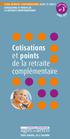 Guide retraite complémentaire Agirc et Arrco Cotisations et points de la retraite complémentaire Guide salariés n o 3 avril 2014 Cotisations et points de la retraite complémentaire Sommaire La retraite,
Guide retraite complémentaire Agirc et Arrco Cotisations et points de la retraite complémentaire Guide salariés n o 3 avril 2014 Cotisations et points de la retraite complémentaire Sommaire La retraite,
DIRECTION DEPARTEMENTALE DE LA CONCURRENCE, DE LA CONSOMMATION ET DE LA RÉPRESSION DES FRAUDES TABLEAU D ARCHIVAGE GESTION DU PERSONNEL
 DIRECTION DEPARTEMENTALE DE LA CONCURRENCE, DE LA CONSOMMATION ET DE LA RÉPRESSION DES FRAUDES TABLEAU D ARCHIVAGE GESTION DU PERSONNEL Dossiers des agents titulaires 90 ans à compter de la date de naissance
DIRECTION DEPARTEMENTALE DE LA CONCURRENCE, DE LA CONSOMMATION ET DE LA RÉPRESSION DES FRAUDES TABLEAU D ARCHIVAGE GESTION DU PERSONNEL Dossiers des agents titulaires 90 ans à compter de la date de naissance
GUIDE D INSTALLATION RAPIDE DEXH264
 GUIDE D INSTALLATION RAPIDE DEXH264 1. Le branchement Brancher le câble d alimentation comme indiqué à gauche (image) Le système démarre automatiquement une fois que le câble d alimentation est connecté
GUIDE D INSTALLATION RAPIDE DEXH264 1. Le branchement Brancher le câble d alimentation comme indiqué à gauche (image) Le système démarre automatiquement une fois que le câble d alimentation est connecté
MANUEL L I A I S O N B A N C A I R E C O D A D O M I C I L I A T I O N S I S A B E L 6
 MANUEL L I A I S O N B A N C A I R E C O D A D O M I C I L I A T I O N S I S A B E L 6 1 Fonctionnement général Un certain nombre d opérations bancaires peuvent être automatisées de façon aisée. L introduction
MANUEL L I A I S O N B A N C A I R E C O D A D O M I C I L I A T I O N S I S A B E L 6 1 Fonctionnement général Un certain nombre d opérations bancaires peuvent être automatisées de façon aisée. L introduction
FACTURATION. Menu. Fonctionnement. Allez dans le menu «Gestion» puis «Facturation» 1 Descriptif du dossier (onglet Facturation)
 FACTURATION Menu Allez dans le menu «Gestion» puis «Facturation» Fonctionnement 1 Descriptif du dossier (onglet Facturation) 2 Maintenance des articles 3 Edition des articles 4 Saisie des factures 5 Validation
FACTURATION Menu Allez dans le menu «Gestion» puis «Facturation» Fonctionnement 1 Descriptif du dossier (onglet Facturation) 2 Maintenance des articles 3 Edition des articles 4 Saisie des factures 5 Validation
Guide utilisateur Application Gestion de club. Accès à l application GESTION DE CLUB. Les étapes :
 Accès à l application GESTION DE CLUB Les étapes : 1/ Ouverture d un accès club : En la sollicitant auprès du Comité. Qui fera envoyer par mail les paramètres de connexion au super administrateur. 2/A
Accès à l application GESTION DE CLUB Les étapes : 1/ Ouverture d un accès club : En la sollicitant auprès du Comité. Qui fera envoyer par mail les paramètres de connexion au super administrateur. 2/A
Les journaux, suivi des flux financiers
 Fiche 5 LE PORTAIL DES EEDF FLUX FINANCIERS, COMPTES BANCAIRES ET COMPTABILITE Groupes Le portail assiste chaque structure dans la gestion de ses éléments financiers. Il permet de suivre les échanges financiers
Fiche 5 LE PORTAIL DES EEDF FLUX FINANCIERS, COMPTES BANCAIRES ET COMPTABILITE Groupes Le portail assiste chaque structure dans la gestion de ses éléments financiers. Il permet de suivre les échanges financiers
AIDE EN LIGNE ESPACE EPARGNANTS
 Bienvenue sur votre aide en ligne. Cette aide vise à vous présenter les différentes fonctionnalités de votre espace personnalisé. En cliquant sur une des rubriques ci-dessous, vous découvrirez les réponses
Bienvenue sur votre aide en ligne. Cette aide vise à vous présenter les différentes fonctionnalités de votre espace personnalisé. En cliquant sur une des rubriques ci-dessous, vous découvrirez les réponses
LE COMPTE EPARGNE TEMPS (C.E.T.)
 CENTRE DE GESTION DE LA FONCTION PUBLIQUE TERRITORIALE DE LA LOIRE LE COMPTE EPARGNE TEMPS (C.E.T.) Références - Décret n 2004-878 du 26 août 2004 modifié relatif au compte épargne temps dans la fonction
CENTRE DE GESTION DE LA FONCTION PUBLIQUE TERRITORIALE DE LA LOIRE LE COMPTE EPARGNE TEMPS (C.E.T.) Références - Décret n 2004-878 du 26 août 2004 modifié relatif au compte épargne temps dans la fonction
Introduction. Nous vous remercions d'avoir porté votre attention sur le nouveau service e-salairefer.
 Introduction Nous vous remercions d'avoir porté votre attention sur le nouveau service e-salairefer. Ce nouvel outil de gestion des salaires via Internet s'inscrit dans la volonté de mettre à votre disposition
Introduction Nous vous remercions d'avoir porté votre attention sur le nouveau service e-salairefer. Ce nouvel outil de gestion des salaires via Internet s'inscrit dans la volonté de mettre à votre disposition
LES REGLEMENTS AVEC SOCIEL.NET DERNIERE MISE A JOUR : le 14 juin 2010
 LES REGLEMENTS AVEC SOCIEL.NET DERNIERE MISE A JOUR : le 14 juin 2010 Guillaume Informatique 10 rue Jean-Pierre Blachier 42150 La Ricamarie Tél. : 04 77 36 20 60 - Fax : 04 77 36 20 69 - Email : info@guillaume-informatique.com
LES REGLEMENTS AVEC SOCIEL.NET DERNIERE MISE A JOUR : le 14 juin 2010 Guillaume Informatique 10 rue Jean-Pierre Blachier 42150 La Ricamarie Tél. : 04 77 36 20 60 - Fax : 04 77 36 20 69 - Email : info@guillaume-informatique.com
TRAITEMENTS DE FIN D ANNEE
 TRAITEMENTS DE FIN D ANNEE GENERALITES Le nouvel exercice peut être ouvert dès la fin de l année courante. Ainsi vous pourrez commencer la saisie des écritures concernant la nouvelle année tout en continuant
TRAITEMENTS DE FIN D ANNEE GENERALITES Le nouvel exercice peut être ouvert dès la fin de l année courante. Ainsi vous pourrez commencer la saisie des écritures concernant la nouvelle année tout en continuant
BOSS : Bourses régionale du Sanitaire et du Social http://boss.region-alsace.eu GUIDE UTILISATEUR ETUDIANT
 BOSS : Bourses régionale du Sanitaire et du Social http://boss.region-alsace.eu GUIDE UTILISATEUR ETUDIANT 1. Recherche d'informations p 2 (conditions générales, règlement, FAQ, contacts, mot du président)
BOSS : Bourses régionale du Sanitaire et du Social http://boss.region-alsace.eu GUIDE UTILISATEUR ETUDIANT 1. Recherche d'informations p 2 (conditions générales, règlement, FAQ, contacts, mot du président)
Sommaire. BilanStat manuel de présentation et d utilisation Page 2
 BilanStat-Audit Sommaire Présentation... 3 Chapitre 0 : Gestion des bases de données... 5 Chapitre 0 : Gestion des missions... 12 Chapitre 1 : Eléments généraux... 17 Chapitre 2 : Capitaux propres... 28
BilanStat-Audit Sommaire Présentation... 3 Chapitre 0 : Gestion des bases de données... 5 Chapitre 0 : Gestion des missions... 12 Chapitre 1 : Eléments généraux... 17 Chapitre 2 : Capitaux propres... 28
ET REGISTRE DE PRESENCE
 Fiche 4 LE PORTAIL DES EEDF CALENDRIER D ACTIVITES ET REGISTRE DE PRESENCE Groupes Dans cette fiche Gérer le calendrier Envoyer des invitations à partir d une date Tenir son registre de présence Le portail
Fiche 4 LE PORTAIL DES EEDF CALENDRIER D ACTIVITES ET REGISTRE DE PRESENCE Groupes Dans cette fiche Gérer le calendrier Envoyer des invitations à partir d une date Tenir son registre de présence Le portail
Amendements en ligne du CdR Guide de l'utilisateur Amendements en ligne... 3 Foire aux questions... 13
 du CdR Guide de l'utilisateur I Amendements en ligne... 3 De quoi s'agit-il?... 3 Accès au "Portail des Membres"... 3 Accès au module de présentation des amendements... 4 Comment déposer un amendement,
du CdR Guide de l'utilisateur I Amendements en ligne... 3 De quoi s'agit-il?... 3 Accès au "Portail des Membres"... 3 Accès au module de présentation des amendements... 4 Comment déposer un amendement,
Document non contractuel. fiches pratiques
 Document non contractuel fiches pratiques Avril 0 SUIVEZ ET GÉREZ VOTRE ÉPARGNE SALARIALE Le saviez-vous? Mot de passe perdu? Si vous avez renseigné votre adresse e-mail ou votre numéro de téléphone portable
Document non contractuel fiches pratiques Avril 0 SUIVEZ ET GÉREZ VOTRE ÉPARGNE SALARIALE Le saviez-vous? Mot de passe perdu? Si vous avez renseigné votre adresse e-mail ou votre numéro de téléphone portable
Déclaration Sociale Nominative. Guide Acoss : comment déclarer les cotisations Urssaf en DSN Avril 2015 Version 1.3 avec mise à jour le 16.04.
 Déclaration Sociale Nominative Guide Acoss : comment déclarer les cotisations Urssaf en DSN Avril 2015 Version 1.3 avec mise à jour le 16.04.2015 Modification par rapport à la version précédente du 10
Déclaration Sociale Nominative Guide Acoss : comment déclarer les cotisations Urssaf en DSN Avril 2015 Version 1.3 avec mise à jour le 16.04.2015 Modification par rapport à la version précédente du 10
Certificats Electroniques sur Clé USB
 Certificats Electroniques sur Clé USB Manuel d installation Windows 8 Internet Explorer Page 1 SOMMAIRE 1 Installation du certificat sur le système... 2 1.1 Configuration de Windows 8 avant installation...
Certificats Electroniques sur Clé USB Manuel d installation Windows 8 Internet Explorer Page 1 SOMMAIRE 1 Installation du certificat sur le système... 2 1.1 Configuration de Windows 8 avant installation...
EN LIGNE. EMPLOYEUR Pôle emploi
 Août 2012 GUIDE PRATIQUE Guide de SAISIE EN LIGNE de l ATTESTATION EMPLOYEUR Pôle emploi Depuis le 1 er janvier 2012 les entreprises de plus de 10 salariés doivent transmettre leur attestation employeur
Août 2012 GUIDE PRATIQUE Guide de SAISIE EN LIGNE de l ATTESTATION EMPLOYEUR Pôle emploi Depuis le 1 er janvier 2012 les entreprises de plus de 10 salariés doivent transmettre leur attestation employeur
Rechercher l accès d une transaction dans l arborescence SIFAC. Le résultat s affiche : Terminer directement une transaction. Fermer un mode en cours
 Rechercher l accès d une transaction dans l arborescence SIFAC Chemin : saisir la transaction «search_sap_menu» dans la zone de transactions Le résultat s affiche : Saisir le nom de la transaction recherchée
Rechercher l accès d une transaction dans l arborescence SIFAC Chemin : saisir la transaction «search_sap_menu» dans la zone de transactions Le résultat s affiche : Saisir le nom de la transaction recherchée
Cegid Business Paie. Mise à jour plan de paie 01/03/2014. Service d'assistance Téléphonique 0 825 070 025
 Cegid Business Paie Mise à jour plan de paie 01/03/2014 Service d'assistance Téléphonique 0 825 070 025 Mise à jour plan de paie Mars 2014 Sommaire 1. MISE A JOUR DE MARS 2014... 4 Eléments nationaux...
Cegid Business Paie Mise à jour plan de paie 01/03/2014 Service d'assistance Téléphonique 0 825 070 025 Mise à jour plan de paie Mars 2014 Sommaire 1. MISE A JOUR DE MARS 2014... 4 Eléments nationaux...
MGV5.0-2007 - Location immobilière est un produit de la société
 SOMMAIRE Introduction A qui s adresse ce Manuel? Quels sont les avantages de la session gérance? Comment utiliser ce manuel? Chapitre I - interface A / organisation de votre espace de travail B / Choix
SOMMAIRE Introduction A qui s adresse ce Manuel? Quels sont les avantages de la session gérance? Comment utiliser ce manuel? Chapitre I - interface A / organisation de votre espace de travail B / Choix
Tutoriel D utilisation. Du PGI Open line d EBP
 Tutoriel D utilisation Du PGI Open line d EBP Tutoriel d utilisation du PGI EBP Open line - christophe.cessac@ac-orleans-tours.fr LP Les charmilles / Mission TICE Page 1/64 Table des matières Première
Tutoriel D utilisation Du PGI Open line d EBP Tutoriel d utilisation du PGI EBP Open line - christophe.cessac@ac-orleans-tours.fr LP Les charmilles / Mission TICE Page 1/64 Table des matières Première
Créer une base de données dans CEGID sous SQL Server
 Créer une base de données dans CEGID sous SQL Server Allez sur puis validez le message d erreur. Se connecter en administrateur SQL comme dans l exemple ci-dessous : Société exemple à définir Conserver
Créer une base de données dans CEGID sous SQL Server Allez sur puis validez le message d erreur. Se connecter en administrateur SQL comme dans l exemple ci-dessous : Société exemple à définir Conserver
La prise en compte du travail à temps partiel dans les droits à retraite des différents régimes
 CONSEIL D ORIENTATION DES RETRAITES Séance plénière du 9 juillet 2014 à 9 h 30 «Carrières précaires, carrières incomplètes et retraite» Document N 10 Document de travail, n engage pas le Conseil La prise
CONSEIL D ORIENTATION DES RETRAITES Séance plénière du 9 juillet 2014 à 9 h 30 «Carrières précaires, carrières incomplètes et retraite» Document N 10 Document de travail, n engage pas le Conseil La prise
Les évolutions du simulateur de calcul de pension
 Les évolutions du simulateur de calcul de pension Mise à jour : 18/02/2014 1. OBJET DU DOCUMENT Ce document présente les évolutions du simulateur de pensions CNRACL depuis la réforme des retraites 2010.
Les évolutions du simulateur de calcul de pension Mise à jour : 18/02/2014 1. OBJET DU DOCUMENT Ce document présente les évolutions du simulateur de pensions CNRACL depuis la réforme des retraites 2010.
Caisses Sociales de Monaco - Déclarations de Salaires DIDACTICIEL. Version 3.2
 Caisses Sociales de Monaco - Déclarations de Salaires DIDACTICIEL Version 3.2 Table des matières Les différentes étapes 1 Saisie des déclarations du mois courant...2 Saisie...2 Insertion de lignes...5
Caisses Sociales de Monaco - Déclarations de Salaires DIDACTICIEL Version 3.2 Table des matières Les différentes étapes 1 Saisie des déclarations du mois courant...2 Saisie...2 Insertion de lignes...5
FONCTIONS FINANCIÈRES
 FONCTIONS FINANCIÈRES Echéancier d'un prêt ÉNONCÉ DU CAS Vous souhaitez établir l'échéancier mensuel d'un emprunt de 500 000 F sur 10 ans au taux nominal de 9 %. Vous vous intéressez à la répartition de
FONCTIONS FINANCIÈRES Echéancier d'un prêt ÉNONCÉ DU CAS Vous souhaitez établir l'échéancier mensuel d'un emprunt de 500 000 F sur 10 ans au taux nominal de 9 %. Vous vous intéressez à la répartition de
GUIDE D UTILISATION SIMPLY SYNDIC
 GUIDE D UTILISATION SIMPLY SYNDIC NOVEMBRE 2014 1 SOMMAIRE Installation Page 4 Démarrage et mise en route Page 5 1. CREATION DE LA COPROPRIETE 1.1 L IMMEUBLE Page 6 1.2 LES LOTS Page 7 1.3 LES COPROPRIETAIRES
GUIDE D UTILISATION SIMPLY SYNDIC NOVEMBRE 2014 1 SOMMAIRE Installation Page 4 Démarrage et mise en route Page 5 1. CREATION DE LA COPROPRIETE 1.1 L IMMEUBLE Page 6 1.2 LES LOTS Page 7 1.3 LES COPROPRIETAIRES
